Aplikacja zdalna Fire TV umożliwia sterowanie dowolnym Urządzenie do przesyłania strumieniowego Fire TV za pomocą smartfona. Aplikacja jest łatwa w użyciu i konfiguracji, ale usterki systemowe, nieaktualne oprogramowanie i inne czynniki mogą spowodować, że aplikacja nie będzie działać z Twoim urządzeniem Fire TV.
Jeśli nie możesz korzystać z aplikacji Fire TV, porady dotyczące rozwiązywania problemów zawarte w tym samouczku powinny rozwiązać problem.
1. Sprawdź stan swojego połączenia internetowego
Aplikacja Fire TV działa tylko wtedy, gdy urządzenie Urządzenie do przesyłania strumieniowego Fire TV i smartfon znajdują się w tej samej sieci Wi-Fi.
Otwórz menu UstawieniaFire TV, wybierz Sieći sprawdź, czy masz połączenie z tą samą siecią, co Twój telefon.
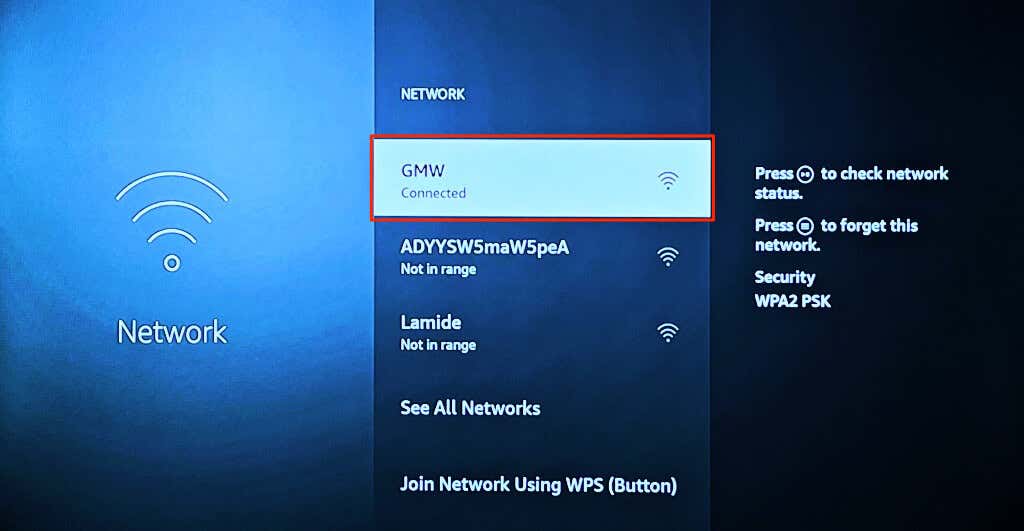
Naciśnij przycisk Odtwarzaj/Wstrzymajw sieci Wi-Fi, aby sprawdzić stan połączenia. Jeśli połączenie działa prawidłowo, zobaczysz komunikaty o stanie Połączono z Wi-Fii Połączono z internetem.
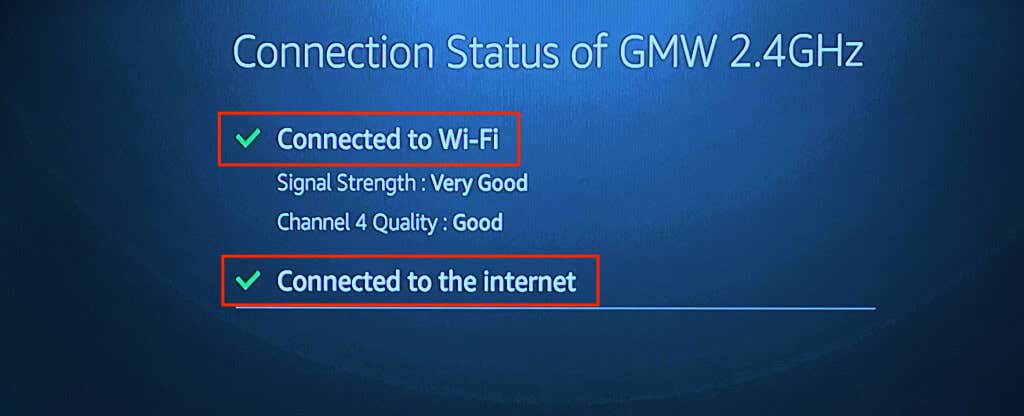
Uruchom ponownie router, jeśli narzędzie stanu połączenia wyświetla komunikat „Brak połączenia z Internetem”. Jeśli połączenie Wi-Fi ma portal przechwytujący lub stronę logowania, naciśnij przycisk Menuna urządzeniu Pilot do telewizora Fire, aby otworzyć stronę logowania.
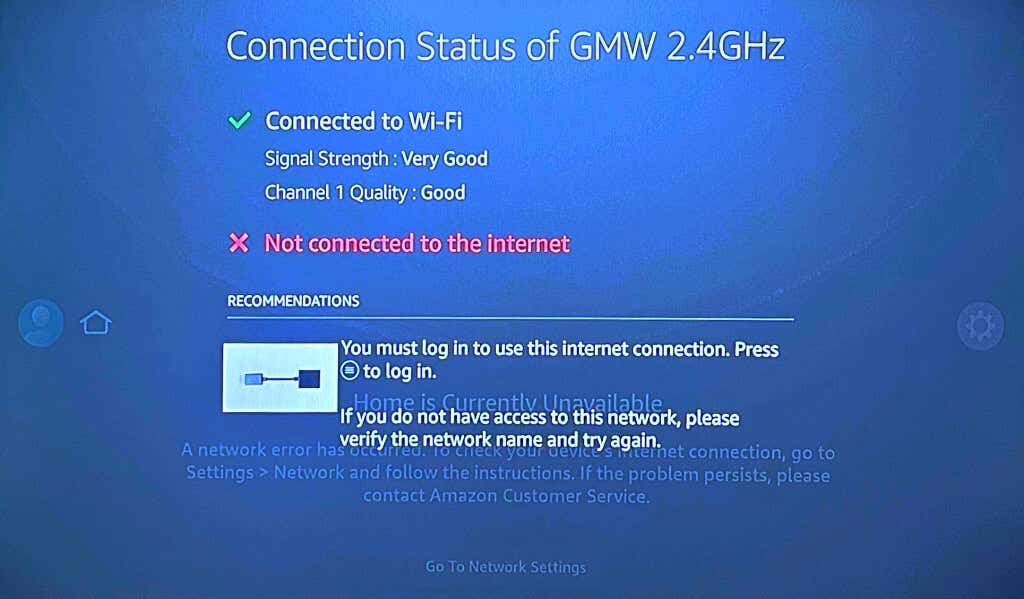
Twoje urządzenie Fire TV powinno połączyć się z Internetem po zalogowaniu się do sieci.
Skontaktuj się z administratorem sieci, jeśli nie możesz zalogować się lub korzystać z sieci. Jeśli masz dostęp do panelu administracyjnego sieci, sprawdź, czy Twoje Fire TV nie jest na czarnej liście.
2. Zaktualizuj aplikację Amazon Fire TV
Amazon udostępnia nowe wersje aplikacji Fire TV, aby naprawić błąd błędy i inne problemy z wydajnością. Przejdź do sklepu z aplikacjami na swoim urządzeniu i zaktualizuj aplikację Fire TV do najnowszej wersji.
Jeśli używasz telefonu z Androidem, otwórz Strona aplikacji Amazon Fire TV w sklepie Google Play i kliknij Aktualizuj.
Na iPhonie lub iPadzie otwórz App Store, wyszukaj fire tvi dotknij Aktualizujobok Amazon Fire TV.p>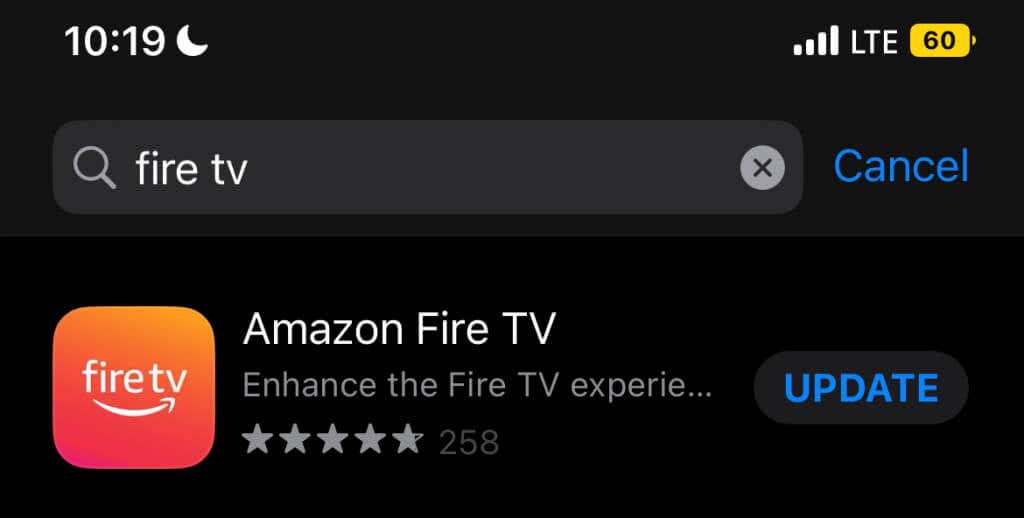
3. Wymuś zamknięcie i ponowne otwarcie aplikacji Fire TV
Jeśli aplikacja Fire TV nie odpowiada lub nieustannie się zawiesza, wymuszenie zatrzymania i ponowne otwarcie aplikacji może rozwiązać problem.
Wymuś zamknięcie aplikacji Amazon Fire TV na Androidzie
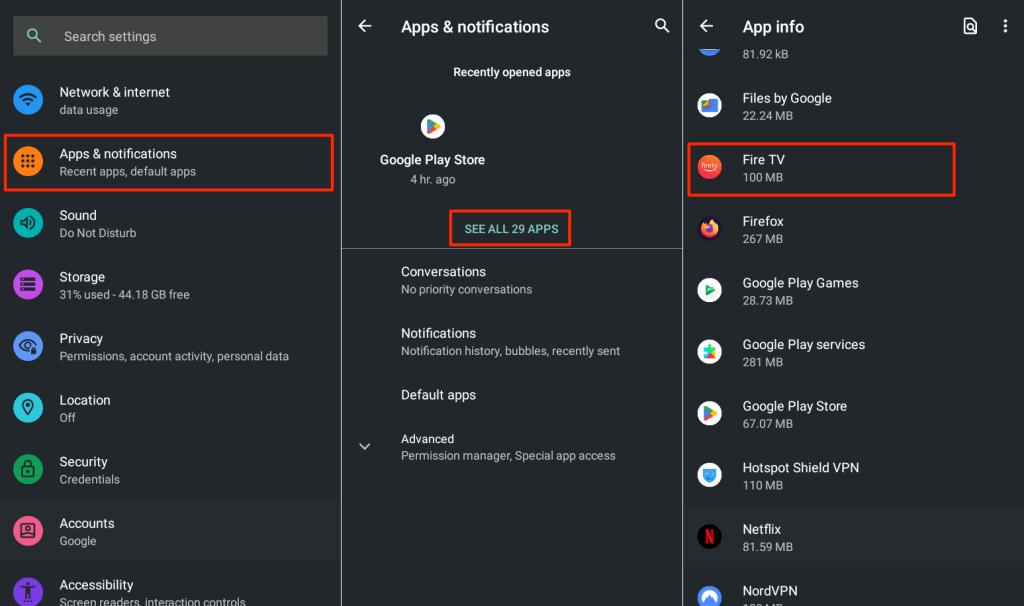
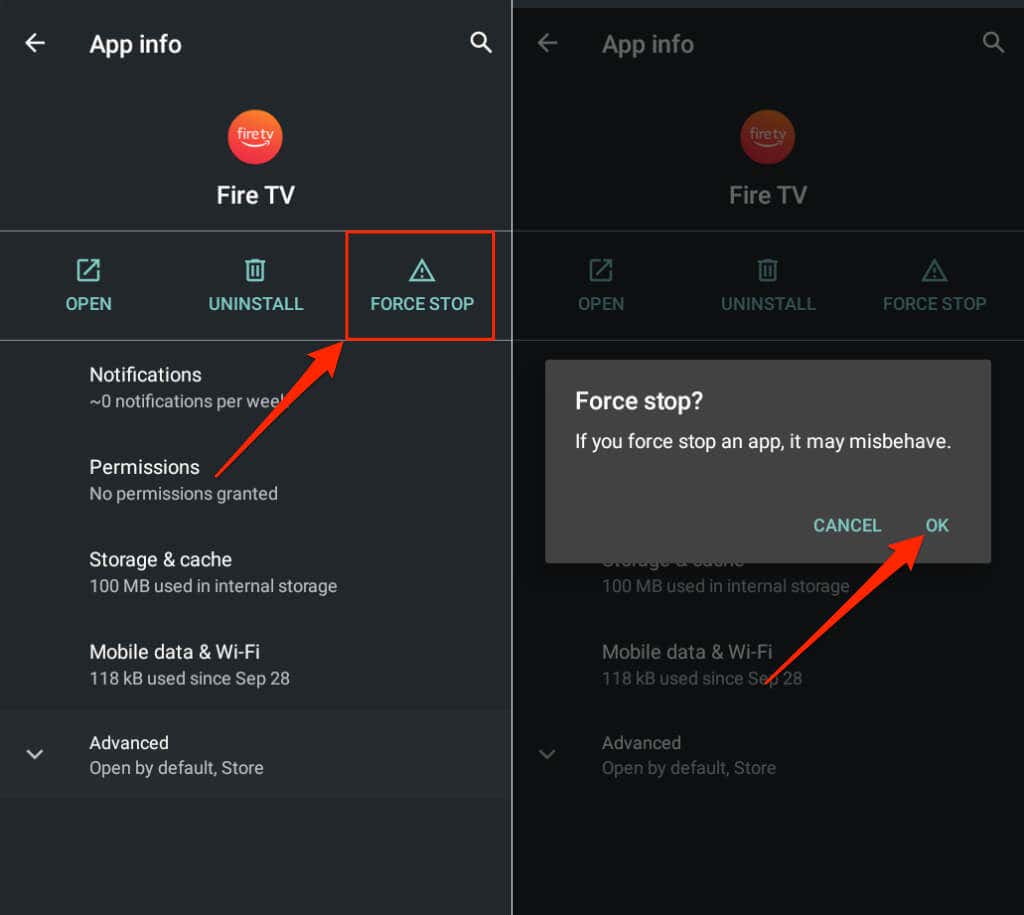
Połącz telefon z tą samą siecią, co Fire TV i ponownie otwórz aplikację Fire TV. Wyczyść plik pamięci podręcznej aplikacji i dane pamięci, jeśli nadal nie można połączyć się z Fire TV.
Wymuś zamknięcie aplikacji Amazon Fire TV na iOS
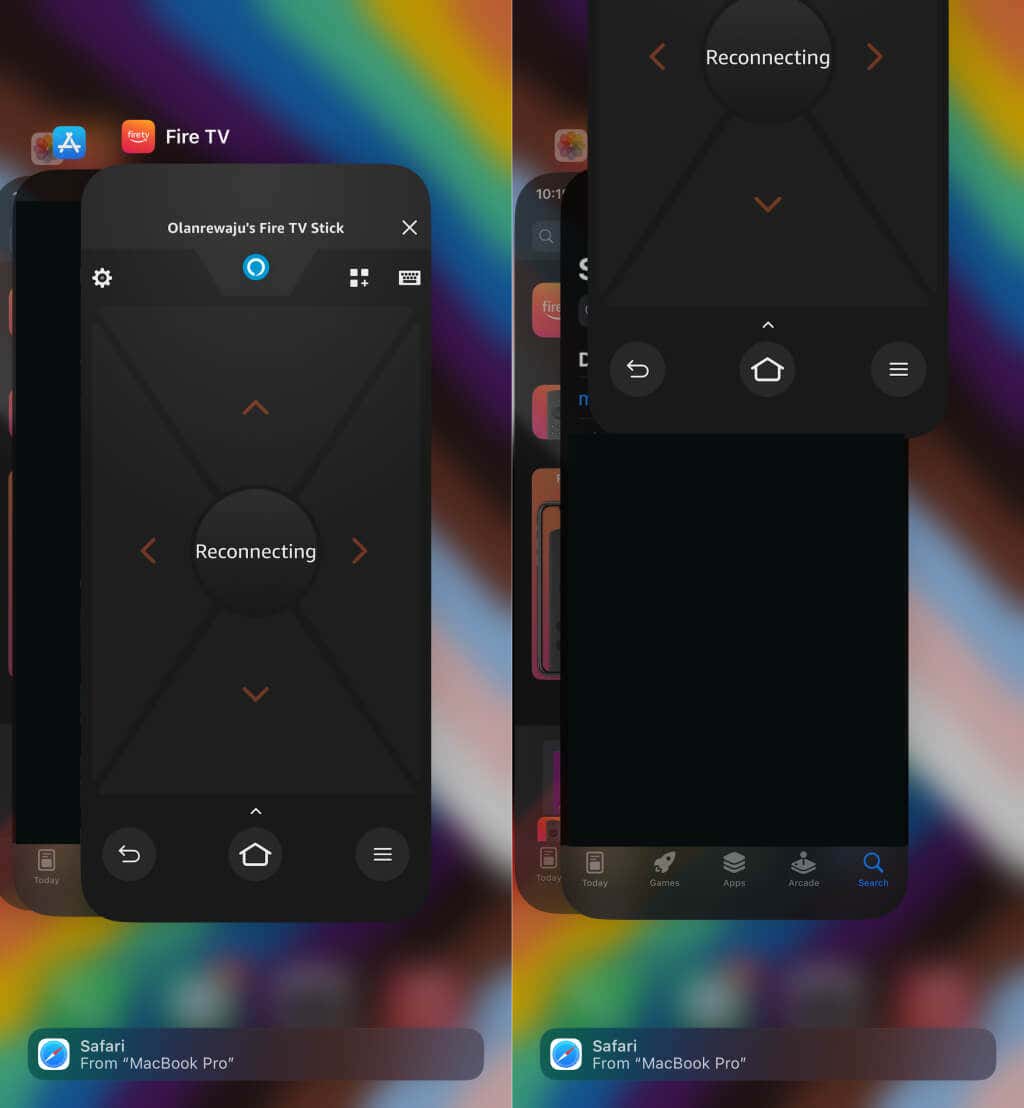
4. Wyczyść pamięć podręczną i dane aplikacji Fire TV
Aplikacja zdalna Amazon Fire TV może działać nieprawidłowo na urządzeniach z Androidem, jeśli jej pliki pamięci podręcznej ulegną uszkodzeniu. Usunięcie pliku pamięci podręcznej aplikacji może przywrócić jej prawidłowe działanie.
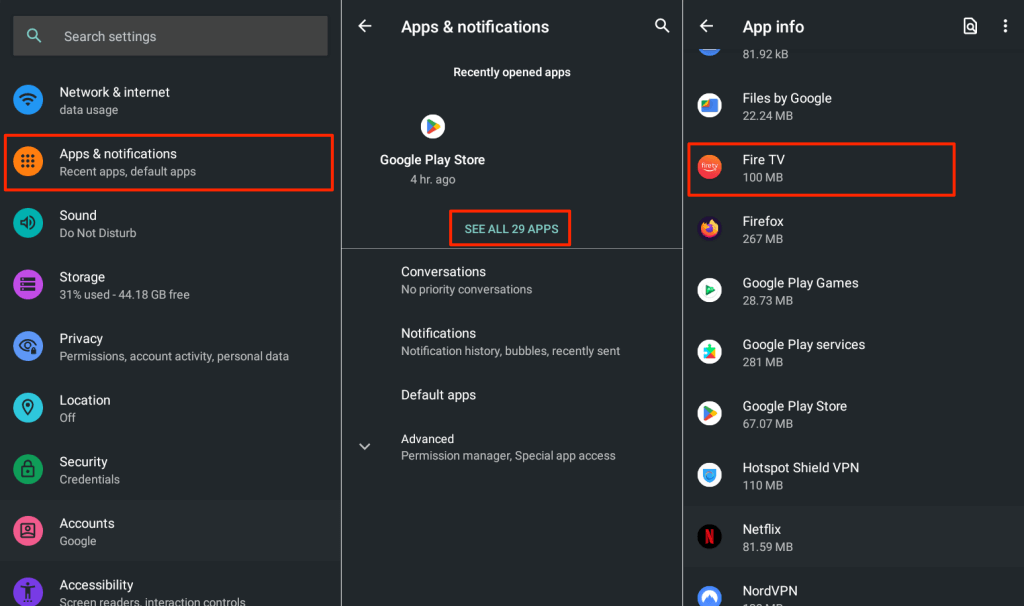
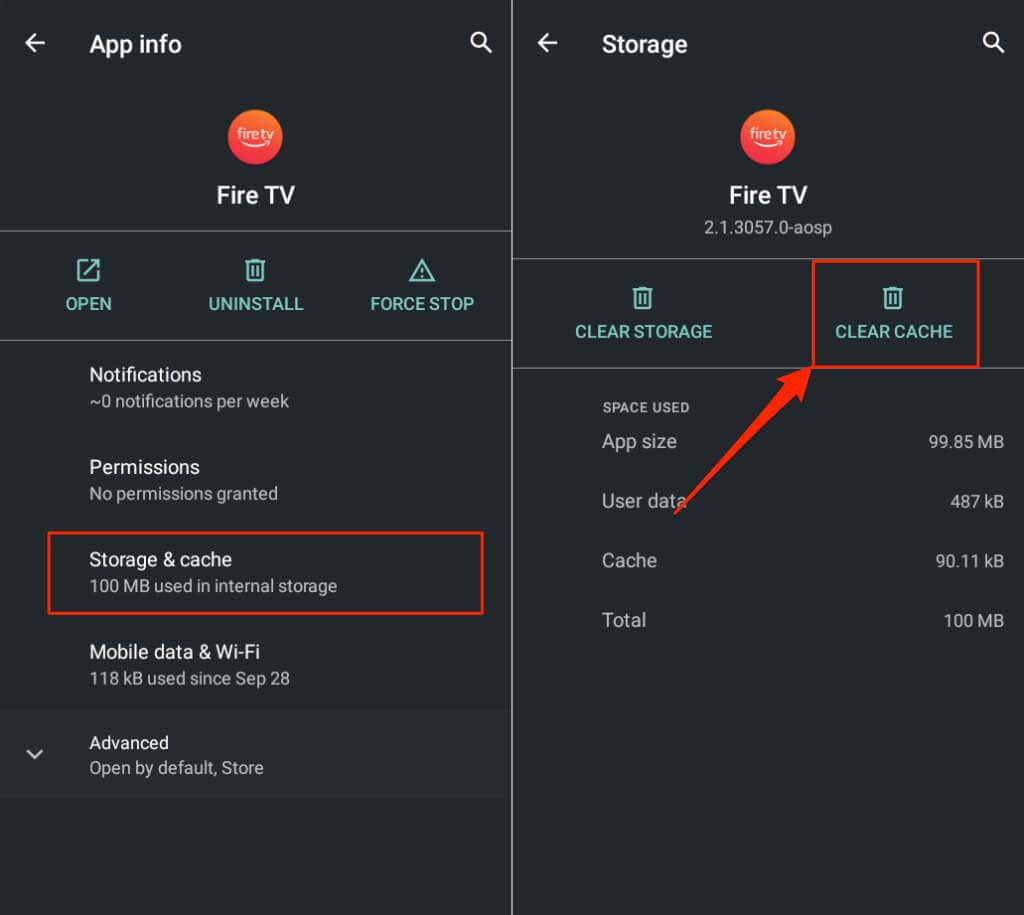
Otwórz ponownie aplikację Fire TV i spróbuj połączyć się z urządzeniem Fire TV. Jeśli problem będzie się powtarzał, wyczyść dane aplikacji.
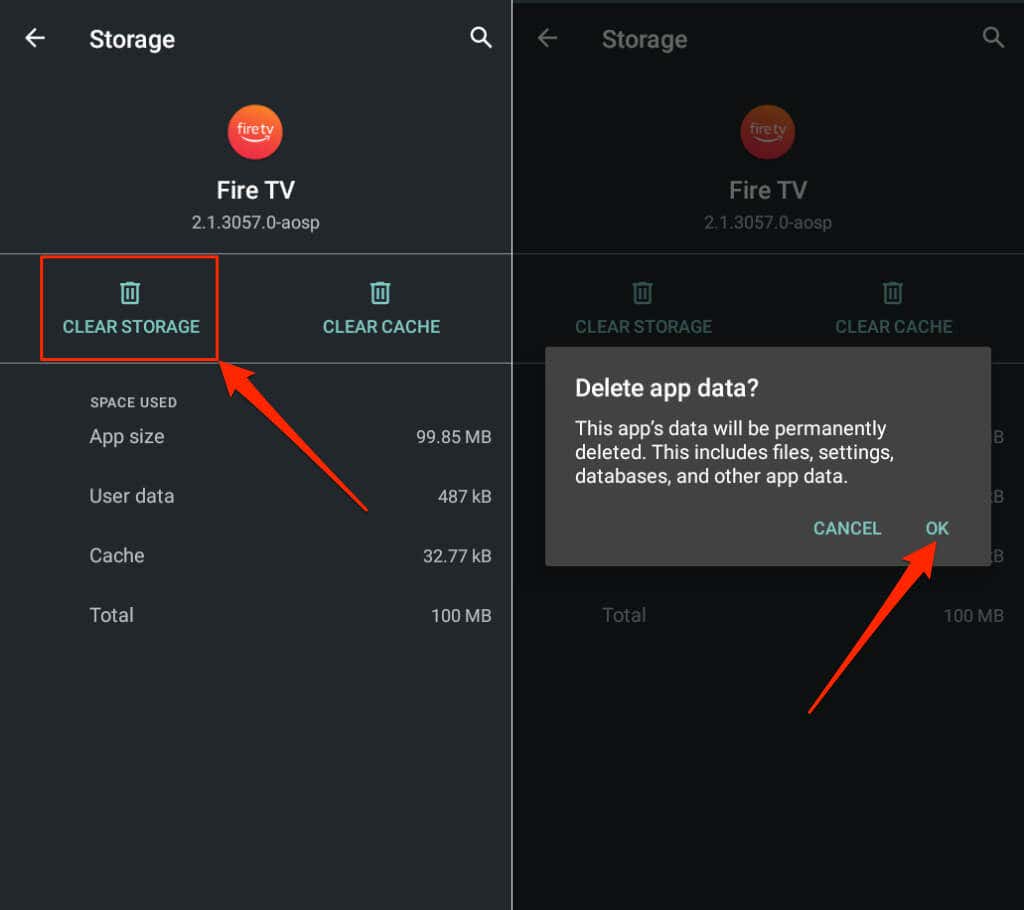
Otwórz aplikację Fire TV i od podstaw skonfiguruj urządzenie Fire TV.
5. Uruchom ponownie swoje urządzenia
Uruchom ponownie smartfon i Fire TV, jeśli aplikacja zdalna nadal nie działa. Naciśnij i przytrzymaj jednocześnie przyciski Odtwórz/Pauzai Wybierzprzez 3–5 sekund, aby ponownie uruchomić urządzenie Fire TV.
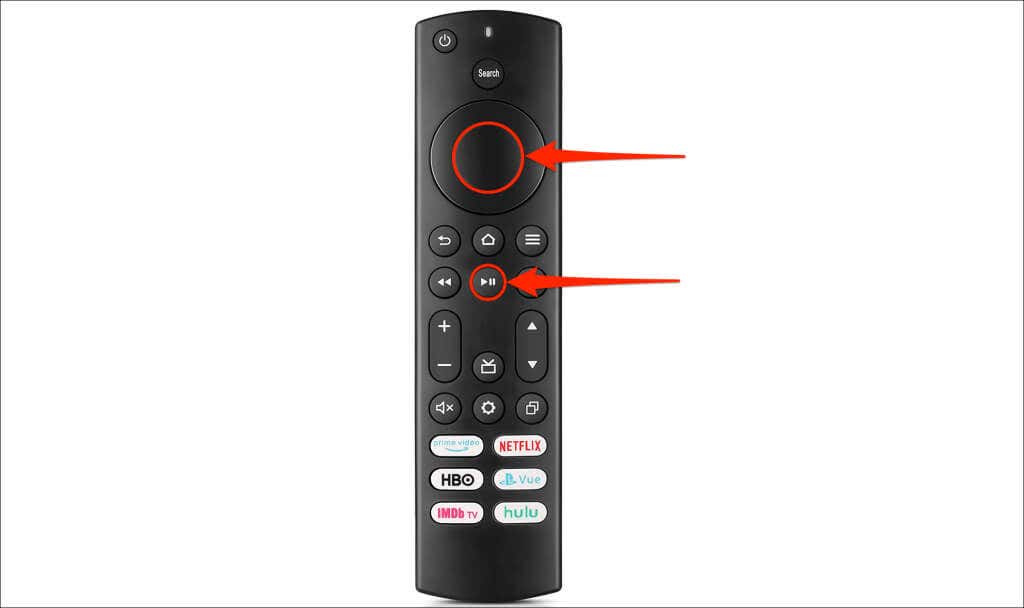
Alternatywnie odłącz Fire TV od źródła zasilania i podłącz go ponownie po 10-15 sekundach. Uruchom ponownie smartfon, gdy masz Fire TV uruchamia się ponownie. Podłącz oba urządzenia do tej samej sieci Wi-Fi i sprawdź, czy aplikacja Amazon Fire TV teraz działa.
6. Zaktualizuj swoje urządzenia
Aktualizacja Fire TV może rozwiązać problemy z łącznością i opóźnienia w działaniu. Podłącz Fire TV do Internetu, pobierz najnowszą wersję Fire OS lub zainstaluj oczekującą aktualizację..
Połącz Fire TV z internetem, wybierz Ustawienia>Mój Fire TV>Informacjei wybierz Sprawdź dostępność aktualizacjilub Zainstaluj aktualizację.
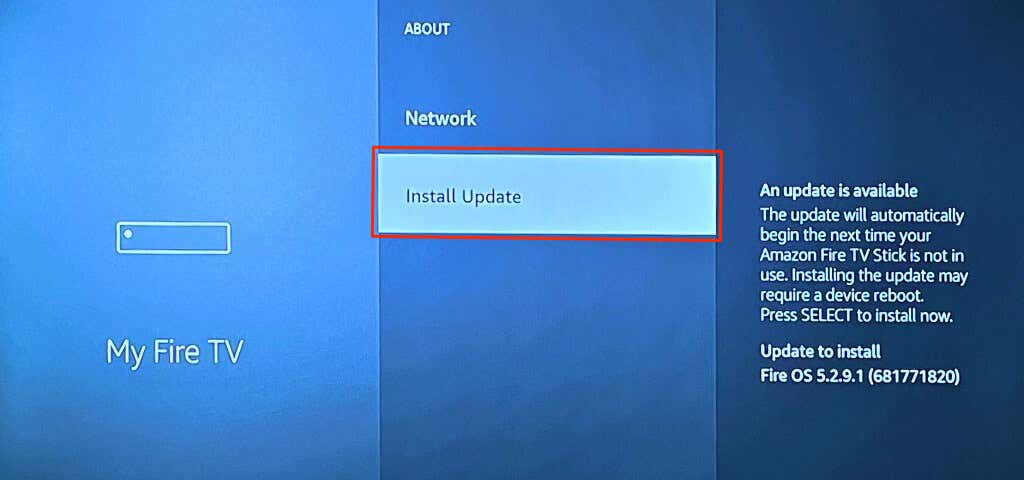
Powinieneś także zadbać o aktualność swojego smartfona. Przejdź do Ustawienia>Ogólne>Aktualizacja oprogramowaniai kliknij Pobierz i zainstaluj, aby zaktualizować iPhone'a lub iPada.p>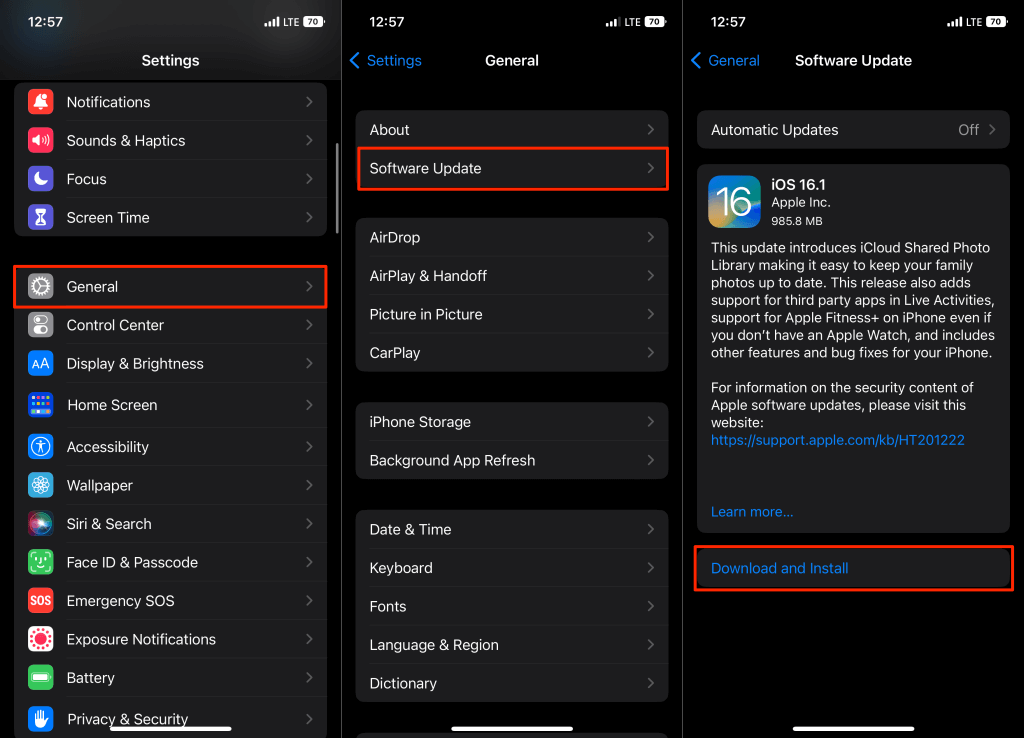
Jeśli używasz urządzenia z Androidem, zaktualizuj jego system operacyjny poprzez Ustawienia>System>Aktualizacja systemu>Sprawdź dostępność aktualizacji.
7. Zainstaluj ponownie aplikację Fire TV Remote
Usuń aplikację Fire TV Remote, uruchom ponownie smartfon i zainstaluj ją ponownie ze sklepu z aplikacjami na swoim urządzeniu.
Dotknij i przytrzymaj ikonę aplikacji Fire TV na iPhonie lub iPadzie, dotknij Usuń aplikacjęi wybierz Usuń aplikację.
W Androidzie wybierz Ustawienia>Aplikacje i powiadomienia>Informacje o aplikacji(lub Zobacz wszystkie aplikacje) >Fire TV>Odinstaluji kliknij OK.
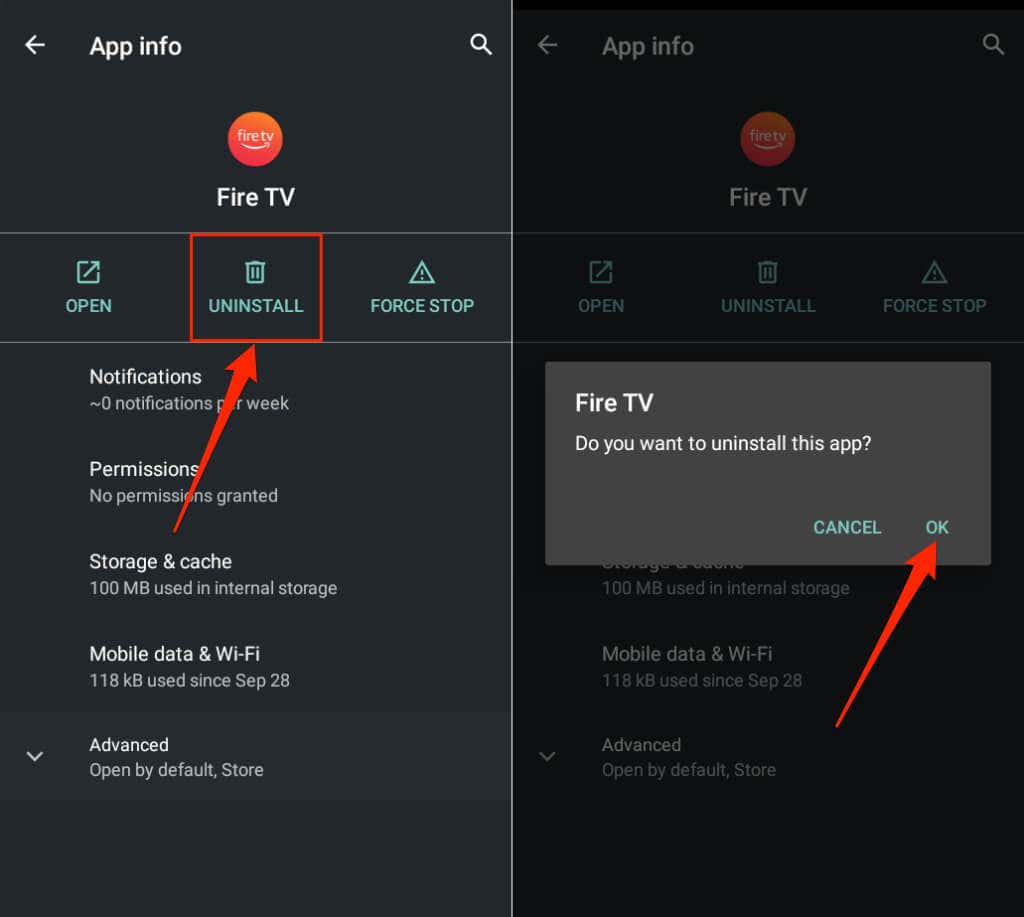
Uruchom ponownie telefon (i Fire TV) i zainstaluj ponownie aplikację Fire TV z wersji Sklep z aplikacjami Apple lub Sklep Google Play.
Obejdź się bez pilota Amazon Fire TV
Aplikacja Fire TV oferuje wygodny sposób obsługi urządzenia Fire TV bez fizycznego pilota Fire TV. Jeśli masz problemy z korzystaniem z aplikacji Fire TV, powyższe zalecenia powinny je rozwiązać. W przeciwnym razie skontaktuj się z obsługą klienta Amazon za dalszą pomoc.
.